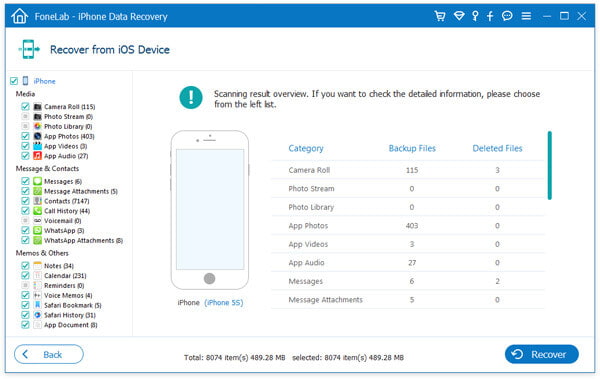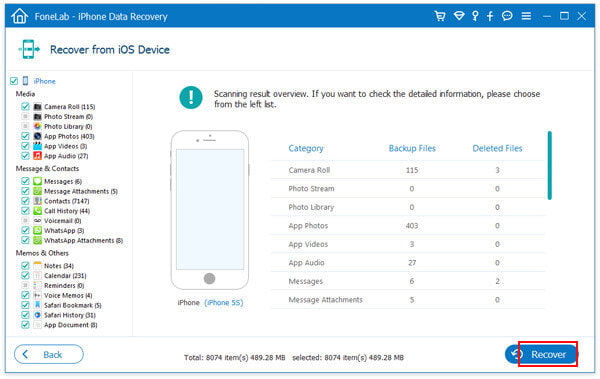Sådan gendannes data fra din bøjede iPhone
Resumé
Mange iPhone 6-brugere vil måske vide, hvordan de gendanner en bøjet iPhone. Enheden kan blive bøjet, når den opbevares i en tæt monteret jeans, bukselomme eller under let tryk. Du skal muligvis overveje at gendanne data fra din bøjede iPhone. Læs indlægget.
Jeg satte min iPhone 6 i jeanslommen. Og enheden bliver bøjet, når jeg sætter mig. Hvad kan jeg gøre? Enheden kan stadig arbejde? Kan Apple udskifte telefonen?
Mange iPhone 6 eller iPhone 6 Plus brugere er på udkig efter en løsning for at hente data fra deres bøjede iPhone-enheder. Din iPhone kan fastgøres til den normale eller kan udskiftes frit, hvis enheden klarer den visuelle inspektionstest, der er udført af Apple-butikken. Apple-butikken har dog ikke mulighed for at gendanne mistede data, hvis enheden bliver dødbringende bøjet. Sådan gendannes data fra en bøjet iPhone? Dette indlæg er forberedt på dig.

Sådan gendannes data fra en bøjet iPhone
Vil Apple erstatte min bøjede iPhone
I vores daglige liv elsker folk normalt at sætte deres iPhones i lommerne. Imidlertid er iPhone 6 og iPhone 6 Plus eller nyere iPhones lettere at blive bøjet uforsigtigt under denne situation. Med flere og flere spørgsmål om "bendgate" fremsættes, er folk mere interesserede i, om iPhone-garantien dækker bøjet iPhone-reparation eller udskiftning.
Faktisk reagerer denne garanti på, hvis din iPhone er bøjet ved et uheld eller kunstigt. Det vil sige, hvis Apple-butik tester, at din iPhone 6 er bøjet ved et uheld, kan du udskifte eller fikse din iPhone 6 gratis. Men hvis din telefon er testet af kunstig bøjning, dækker iPhone-garantien ikke udskiftning og reparation, og du kan ikke få iPhone udskiftet eller repareret frit. Desuden, hvis din iPhone-garanti er forældet, er det en skam, at du er nødt til at reparere din bøjende iPhone 5s / 6/6 Plus i Apple-butikken til dyre omkostninger.
Hvad der er værre, dine iPhone-data, inklusive kontakter, fotos, sange, noter, tekstbeskeder osv. Er væk med vinden. Så hvordan gendanner du dine bøjende iPhone-data? Her anbefaler vi dig iPhone Data Recovery at gendanne dine data fra iPhone, der bøjes. Følg bare de næste dele for at hente din bøjende iPhone.
Sådan gendannes data fra en bøjet iPhone
Lad FoneLab iPhone Data Recovery hjælpe, når den bøjede iPhone fungerer. For at undgå, at din bøjede iPhone bliver en mursten, og du måske mister dine tidligere data, skal du gendanne din bendgate iPhone 15/14/13/12/11/X/8/7/6 Plus/6/5s og mere. Du kan ikke stole på denne bøjede iPhone-datagendannelsessoftware til at rette din bøjede iPhone 6, men i det mindste kan du få dine manglende iPhone-kontakter, fotos, videoer og andre data ud af den. Lad os se, hvordan du får dine bøjede iPhone-data tilbage. Bare download og prøv denne software.
Trin 1Installer den bøjende iPhone, og tilslut den til din computer.
Når du har downloadet softwaren, skal du installere den på din computer og starte den. Tilslut derefter din iPhone med computeren via USB-kabel, og dette datagendannelsesværktøj genkender din iPhone automatisk.

Bemærk:
Denne iPhone rata-hentning af app kan gendanne data om at bøje iPhone på en forudsætning af, at din iPhone ikke er helt ødelagt, hvilket betyder, at hvis din iPhone ikke kan genkendes efter tilslutning til pc, er vi villige til at hjælpe, men ikke i stand til at gøre gendannelsen.
Trin 2Scan din iPhone, og vælg de data, du vil gendanne.
Når du har tilsluttet din bøjende iPhone til programmet, skal du klikke på "Begynd Scan"for at scanne alle data på din iPhone, der bøjes. Senere vil alle data på din bøjede iPhone blive vist i hovedvinduet. Du har tilladelse til at vælge de data, du vil gendanne.
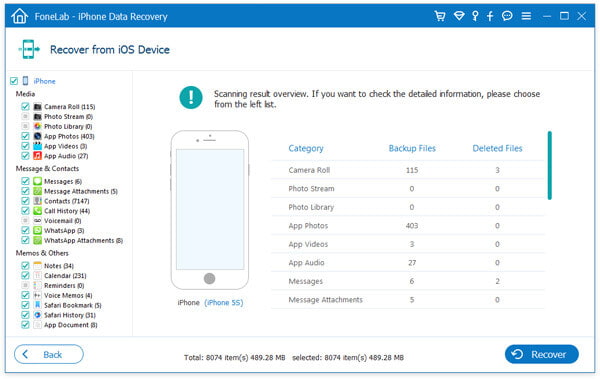
Trin 3Gendan dine bøjede iPhone-data fra denne iPhone Data Recovery.
Når du har valgt de iPhone-data, du vil gendanne, skal du klikke på "Recover"for at gendanne dine data fra bøjet iPhone til computer.
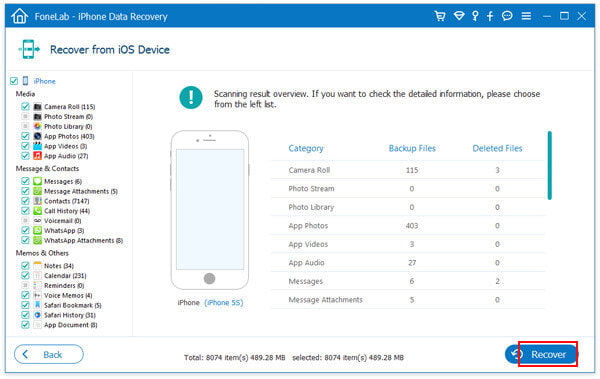
Bemærk:
IPhone-filer, der gendanner software kan også gendanne og sikkerhedskopiere en låst iPhone.
Når alle handlinger er udført, kan du finde de gendannede filer i destinationsmappen. På det tidspunkt er du ikke længere bekymret for, at dine bøjende iPhone-data mister. Så prøv bare at finde en måde at løsne din iPhone på, eller du kan bede Apple om at udskifte eller reparere din bøjende iPhone.
Du kan lære trinnene fra videoen herunder:
Sådan gendannes data fra en bøjet iPhone ved hjælp af iTunes Backup
Hvis du har sikkerhedskopieret til din computer med iTunes eller iCloud, kan du absolut overveje at gendanne dig fra den bøjede iPhone, hvis enheden er helt bøjet.
Trin 1 Åbn iPhone Data Recovery
Brug også iPhone Data Recovery Gendan fra iTunes Backup File tilstand fra venstre panel.

Trin 2 Scan iTunes backup
Alle iTunes-sikkerhedskopifiler vises med enhedsnavn, seneste backup-data og serienummer. Vælg en iTunes-backupfil, der indeholder slettede tekstmeddelelser fra listen, og klik derefter på "Begynd Scan"-knap for at scanne iTunes-sikkerhedskopi.

Trin 3 Se data i sikkerhedskopien
Efter scanningsprocessen vises alle iPhone-filer som forskellige kategorier til venstre. Som du kan se, vil de slettede markeres med rødt, mens de eksisterende er i sort. Du kan også skifte "Vis kun de / de slettede emner" på, hvis de slettede data er det, du ønsker.

Trin 4 Gendan data fra iTunes backup
Klik til sidst på "Gendan" -knappen i nederste højre hjørne.
Sådan gendannes data fra en bøjet iPhone ved hjælp af iCloud-sikkerhedskopi
Hvorfor ikke gendanne data fra iCloud-sikkerhedskopi, hvis din bøjede iPhone ikke kan arbejde mere? FoneLab iPhone Datagendannelse tilbyder også den funktion, der giver dig mulighed for nemt at se og hente data, f.eks. Kontakter, beskeder, fotos, videoer osv.
Trin 1Log ind iCloud
Vælg tilstanden "Gendan fra iCloud sikkerhedskopifil" fra venstre panel. Følg instruktionerne for at logge på iCloud med Apple ID og adgangskode.

Trin 2 Scan iCloud backup
Når du er logget på iCloud, vises alle iCloud-sikkerhedskopifiler med navn, seneste backup-data og iCloud-konto. Vælg en iCloud-backupfil fra listen, og klik derefter på "Download" -knappen for at scanne iCloud-sikkerhedskopien.

Trin 3 Se slettede tekstmeddelelser i sikkerhedskopien
Efter scanningsprocessen klassificeres alle iPhone-filer i kategorier, som du kan se til venstre. Kraftigt vil de slettede markeres med rødt, mens de eksisterende er i sort. Kontroller de data, du vil gendanne fra den bøjede iPhone.

Trin 4 Gendan data fra den bøjede iPhone
Vælg alle slettede data, du vil hente tilbage, og klik derefter på "Recover"Knappen.
Hvad synes du om dette indlæg?
Fantastike
Rating: 4.5 / 5 (baseret på 190 stemmer)